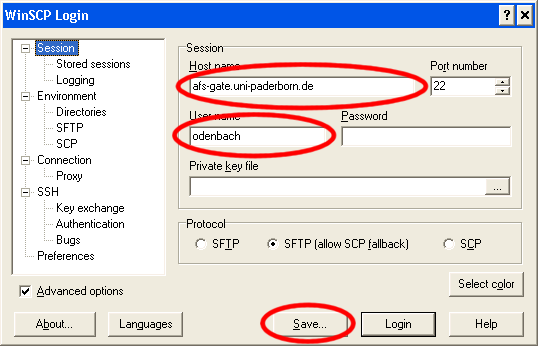| Zeile 9: | Zeile 9: | ||
{{draft}} | {{draft}} | ||
| − | WinSCP ist ein SCP Client für Windows, mit dem ein geschützter Datentransfer zwischen entfernten Rechnern ermöglicht wird. WinSCP unterstützt von Haus aus ein Single-Sign-On mittels Kerberos-Authentifizierung. | + | WinSCP ist ein SCP-Client für Windows, mit dem ein geschützter Datentransfer zwischen entfernten Rechnern ermöglicht wird. WinSCP unterstützt von Haus aus ein Single-Sign-On mittels Kerberos-Authentifizierung. |
== Was ist zu tun? == | == Was ist zu tun? == | ||
| Zeile 16: | Zeile 16: | ||
* Konfigurieren der Einstellungen | * Konfigurieren der Einstellungen | ||
| − | == Schritt für Schritt Anleitung == | + | == Schritt-für-Schritt-Anleitung == |
WinSCP können Sie [[http://winscp.net/eng/download.php hier]] herunterladen. Eine vollständige Anleitung zur allgemeinen Konfiguration finden Sie im Artikel [[Netzwerkspeicher-Zugriff mit WinSCP ]]. | WinSCP können Sie [[http://winscp.net/eng/download.php hier]] herunterladen. Eine vollständige Anleitung zur allgemeinen Konfiguration finden Sie im Artikel [[Netzwerkspeicher-Zugriff mit WinSCP ]]. | ||
| − | Nach dem Start müssen | + | Nach dem Start müssen folgende Einstellungen vorgenommen werden: |
| − | * Aktivieren Sie die "Advanced Options". Danach | + | * Aktivieren Sie die "Advanced Options". Danach wählen Sie die Kerberos-Authentifizierung aus. |
Version vom 19. August 2014, 08:11 Uhr
This article is only a draft. Information provided here is most possibly incomplete and/or imprecise. Feel free to help us by expanding it. |
WinSCP ist ein SCP-Client für Windows, mit dem ein geschützter Datentransfer zwischen entfernten Rechnern ermöglicht wird. WinSCP unterstützt von Haus aus ein Single-Sign-On mittels Kerberos-Authentifizierung.
Was ist zu tun?[Bearbeiten | Quelltext bearbeiten]
- WinSCP installieren und starten
- Konfigurieren der Einstellungen
Schritt-für-Schritt-Anleitung[Bearbeiten | Quelltext bearbeiten]
WinSCP können Sie [hier] herunterladen. Eine vollständige Anleitung zur allgemeinen Konfiguration finden Sie im Artikel Netzwerkspeicher-Zugriff mit WinSCP .
Nach dem Start müssen folgende Einstellungen vorgenommen werden:
- Aktivieren Sie die "Advanced Options". Danach wählen Sie die Kerberos-Authentifizierung aus.
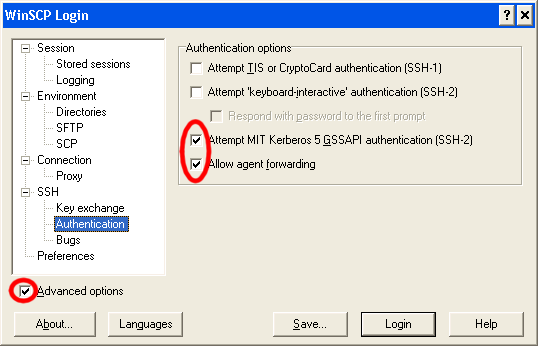
- Setzen Sie den Rechnernamen und Ihren Benutzernamen und speichern Sie diese Einstellungen als eine Session ab. Danach haben Sie durch einen Doppelklick auf die Session sofort Zugriff.